하지만 윈도우 10에서는 이 파란색 선은 단지 시작에 불과하다. 과연 자신의 저장공간을 차지하고 있는 것이 무엇인지 상세하게 파악하고, 또 빈 공간을 만들어 낼 수 있는 곳은 어디인지를 찾을 수 있는 새로운 방법을 갖추고 있기 때문이다.
이 새로운 기능을 이용하려면 일단 시작 버튼 > 설정 > 시스템 > 저장 공간으로 이동한다. 화면 상단에서 탐색기에서 익히 보던 저장공간 사용 현황을 볼 수 있다.
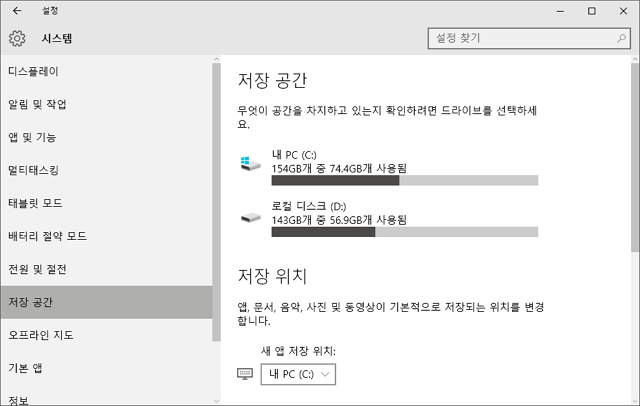
여기까지는 전혀 새롭지 않다. 하지만 이 막대를 클릭하면, 윈도우 8.1의 디스크 저장공간 기능과 비슷한 방식으로 스토리지 사용 현황을 상세하게 보여준다. 이 기능은 PC 상의 다양한 폴더를 기반으로 사용자의 모든 디스크 사용 현황을 보여준다.
윈도우 10의 기능은 여기서 한 단계 더 나아가, 각각의 영역을 클릭하면 새로운 창이 나타나면서 하드디스크의 특정 파일 종류를 관리할 수 있도록 해 준다.
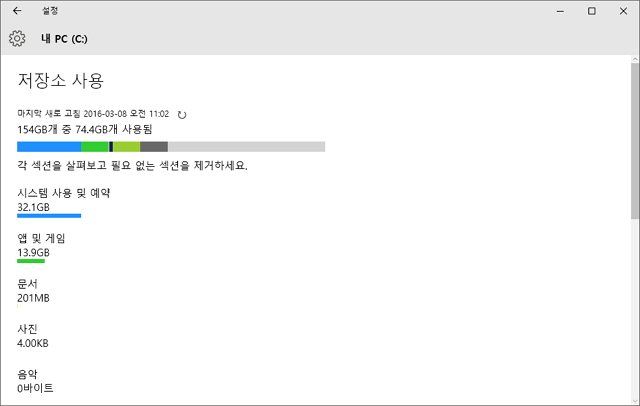
예를 들어, 앱 및 게임 영역을 클릭하면, 윈도우 스토어 앱부터 데스크톱 소프트웨어, 플러그인, 게임 등 사용자가 PC에 설치한 모든 앱과 게임의 목록이 나온다. 이 영역은 또 하나의 제어판 프로그램 제거 기능을 제공한다. 기본값으로 이름순으로 정렬되어 있지만, 크기나 설치 날짜별로 정렬할 수 있으며, 각 앱을 클릭하면 수정이나 제거 작업을 할 수 있다.
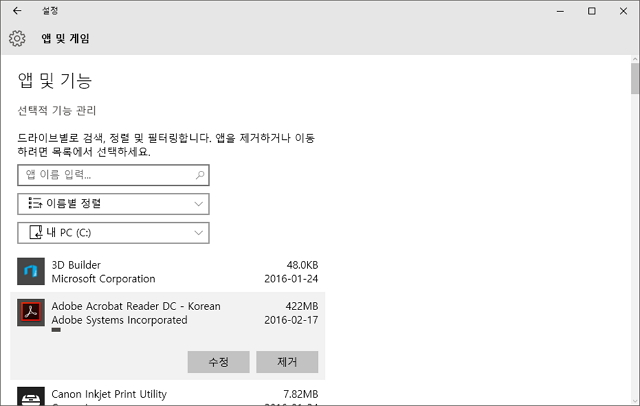
문서나 사진 등은 약간 다른 방식으로 확인할 수 있다. 앱 및 게임처럼 클릭해서 모든 사진이나 문서를 볼 수 있는 것은 아니지만, 보기 버튼을 누르면 해당 폴더의 파일 탐색기로 바로 이동할 수 있다.
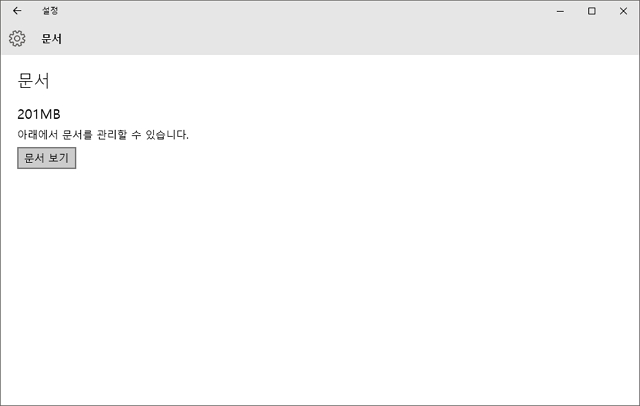
몇 가지 예외는 있는데, 제일 밑에 있는 임시 파일과 기타는 조금 다르다. 임시 파일을 클릭하면, 임시 파일을 삭제하거나 휴지통을 비울 수 있는 화면이 나타나며, 다운로드한 파일을 볼 수도 있다.
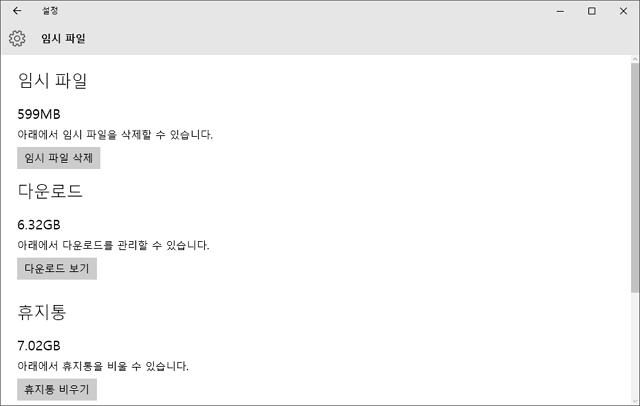
기타의 경우는 그 외에 사용자의 PC를 차지하고 있는 여러 가지 폴더를 보여주는데, 가상머신 폴더라든가 GPU 드라이버 등이 여기에 해당한다. 기타 목록의 아이템을 클릭하면, 다시 파일 탐색기가 실행되면서 파일을 관리할 수 있다.
윈도우 10의 새로운 저장공간 관리 기능은 사용자의 하드디스크를 차지하고 있는 것이 무엇인지 빠르고 정확하게 파악할 수 있는 유용한 방법이다. 하지만 상위 폴더에 대해서만 효과가 있다는 한계도 있다. 모든 폴더와 파일에 대해 좀 더 직접적이고 상세한 접근이 필요하다면, 별도의 전문 유틸리티를 사용하는 것이 좋다. editor@itworld.co.kr
함께 보면 좋은 콘텐츠
Sponsored
Surfshark
“유료 VPN, 분명한 가치 있다” VPN 선택 가이드
ⓒ Surfshark VPN(가상 사설 네트워크, Virtual Private Network)은 인터넷 사용자에게 개인 정보 보호와 보안을 제공하는 중요한 도구로 널리 인정받고 있다. VPN은 공공 와이파이 환경에서도 데이터를 안전하게 전송할 수 있고, 개인 정보를 보호하는 데 도움을 준다. VPN 서비스의 수요가 증가하는 것도 같은 이유에서다. 동시에 유료와 무료 중 어떤 VPN을 선택해야 할지 많은 관심을 가지고 살펴보는 사용자가 많다. 가장 먼저 사용자의 관심을 끄는 것은 별도의 예산 부담이 없는 무료 VPN이지만, 그만큼의 한계도 있다. 무료 VPN, 정말 괜찮을까? 무료 VPN 서비스는 편리하고 경제적 부담도 없지만 고려할 점이 아예 없는 것은 아니다. 보안 우려 대부분의 무료 VPN 서비스는 유료 서비스에 비해 보안 수준이 낮을 수 있다. 일부 무료 VPN은 사용자 데이터를 수집해 광고주나 서드파티 업체에 판매하는 경우도 있다. 이러한 상황에서 개인 정보가 유출될 우려가 있다. 속도와 대역폭 제한 무료 VPN 서비스는 종종 속도와 대역폭에 제한을 생긴다. 따라서 사용자는 느린 인터넷 속도를 경험할 수 있으며, 높은 대역폭이 필요한 작업을 수행하는 데 제약을 받을 수 있다. 서비스 제한 무료 VPN 서비스는 종종 서버 위치가 적거나 특정 서비스 또는 웹사이트에 액세스하지 못하는 경우가 생긴다. 또한 사용자 수가 늘어나 서버 부하가 증가하면 서비스의 안정성이 저하될 수 있다. 광고 및 추적 위험 일부 무료 VPN은 광고를 삽입하거나 사용자의 온라인 활동을 추적하여 광고주에게 판매할 수 있다. 이 경우 사용자가 광고를 보아야 하거나 개인 정보를 노출해야 할 수도 있다. 제한된 기능 무료 VPN은 유료 버전에 비해 기능이 제한될 수 있다. 예를 들어, 특정 프로토콜이나 고급 보안 기능을 지원하지 않는 경우가 그렇다. 유료 VPN의 필요성 최근 유행하는 로맨스 스캠은 인터넷 사기의 일종으로, 온라인 데이트나 소셜 미디어를 통해 가짜 프로필을 만들어 상대를 속이는 행위다. 이러한 상황에서 VPN은 사용자가 안전한 연결을 유지하고 사기 행위를 방지하는 데 도움이 된다. VPN을 통해 사용자는 상대방의 신원을 확인하고 의심스러운 활동을 감지할 수 있다. 서프샤크 VPN은 구독 요금제 가입 후 7일간의 무료 체험을 제공하고 있다. ⓒ Surfshark 그 외에도 유료 VPN만의 강점을 적극 이용해야 하는 이유는 다음 3가지로 요약할 수 있다. 보안 강화 해외 여행객이 증가함에 따라 공공 와이파이를 사용하는 경우가 늘어나고 있다. 그러나 공공 와이파이는 보안이 취약해 개인 정보를 노출할 위험이 있다. 따라서 VPN을 사용하여 데이터를 암호화하고 개인 정보를 보호하는 것이 중요하다. 서프샤크 VPN은 사용자의 개인 정보를 안전하게 유지하고 해킹을 방지하는 데 유용하다. 개인정보 보호 인터넷 사용자의 검색 기록과 콘텐츠 소비 패턴은 플랫폼에 의해 추적될 수 있다. VPN을 사용하면 사용자의 IP 주소와 로그를 숨길 수 있으며, 개인 정보를 보호할 수 있다. 또한 VPN은 사용자의 위치를 숨기고 인터넷 활동을 익명으로 유지하는 데 도움이 된다. 지역 제한 해제 해외 여행 중에도 한국에서 송금이 필요한 경우가 생길 수 있다. 그러나 IP가 해외 주소이므로 은행 앱에 접근하는 것이 제한될 수 있다. VPN을 사용하면 지역 제한을 해제해 해외에서도 한국 인터넷 서비스를 이용할 수 있다. 따라서 해외에서도 안전하고 편리하게 인터넷을 이용할 수 있다. 빠르고 안전한 유료 VPN, 서프샤크 VPN ⓒ Surfshark 뛰어난 보안 서프샤크 VPN은 강력한 암호화 기술을 사용하여 사용자의 인터넷 연결을 안전하게 보호한다. 이는 사용자의 개인 정보와 데이터를 보호하고 외부 공격으로부터 사용자를 보호하는 데 도움이 된다. 다양한 서버 위치 서프샤크 VPN은 전 세계 곳곳에 여러 서버가 위치하고 있어, 사용자가 지역 제한된 콘텐츠에 액세스할 수 있다. 해외에서도 로컬 콘텐츠에 손쉽게 접근할 수 있음은 물론이다. 속도와 대역폭 서프샤크 VPN은 빠른 속도와 무제한 대역폭을 제공하여 사용자가 원활한 인터넷 경험을 누릴 수 있도록 지원한다. 온라인 게임, 스트리밍, 다운로드 등 대역폭이 필요한 활동에 이상적이다. 다양한 플랫폼 지원 서프샤크 VPN은 다양한 플랫폼 및 디바이스에서 사용할 수 있다. 윈도우, 맥OS, iOS, 안드로이드 등 다양한 운영체제 및 디바이스에서 호환되어 사용자가 어디서나 안전한 인터넷을 즐길 수 있다. 디바이스 무제한 연결 서프샤크 VPN은 무제한 연결을 제공하여 사용자가 필요할 때 언제든지 디바이스의 갯수에 상관없이 VPN을 사용할 수 있다.




